1. Ingresamos al menú de vpn.

2. despues seleccionamos la opcion l2tp que nos permitira la conexion entre el cliente y la lan cuando escojemos esta opcion nos apareceran varios cuadros en la parte inferio.
(A)El primer espacio nos aparece el ID del firewall por defecto ese lo dejaremos así para esta primera practica y en el segundo cuadro especificaremos que tipo de id tiene nuestro firewall que en este caso es una dirección IP.
(B)En este cuadro especificaremos la llave pre compartida durante la conexión y el nivel de encriptación.
(C)En este otro cuadro nos aparece el rango de direcciones IP que va entregar nuestro dispositivo al computador que se conecte por medio de la vpn.

3.Después le damos clic a la siguiente pestaña en encontraremos este cuadro al cual escogeremos la opción new.

4. Se nos abrirá un cuadro mas en el cual escogeremos la primera opción remote user acces después escogeremos el tipo de túnel que para este caso implemente l2tp la misma que pusimos en la primera pestaña después pondremos la descripción de la conexión y especificaremos el nombre de usuario y las contraseñas que serán los mismos que utilizara el usuario al momento de conectarse aplicamos y ya esta lista la configuración en nuestro dispositivo 3com vpn firewall.

configuracion del cliente
1.Primero que todo tenemos que crear una conexión nueva desde
Inicio
Panel de control
Conexiones de red
Asistente para una conexión nueva.

2. Nos saldrá un asistente para la configuración de nuestra vpn le damos siguiente.

3. En este cuadro nos aparece varias opciones de las cual escogeremos una que será la de conectarse a la red de mi lugar de trabajo por que esta opción es la que permitiría conectarnos desde nuestra casa a nuestro lugar de trabajo que es el fin de esta practica y después le damos siguiente.

4. En este cuadro escogeremos la forma de como nos conectaremos a nuestra red que en nuestro caso cera por medio de una vpn o red privada virtual.

5. En este cuadro nos pediría el nombre de la organización le podemos poner el nombre de la conexión o lo que usted quiera.

6. En este otro cuadro se nos pedirá la dirección privada de nuestro servidor vpn que es la que nos asigno el dhcp (figura 6 1 entrada).

7. En este cuadro nos pediría que especifiquemos si queremos que el uso de esta conexión sea para mi uso personal o para todos los que trabajen en este esta opción la escogerás según sea tus necesidades.

8. Aquí el asistente nos indica que la configuración de nuestra conexión ha finalizado.
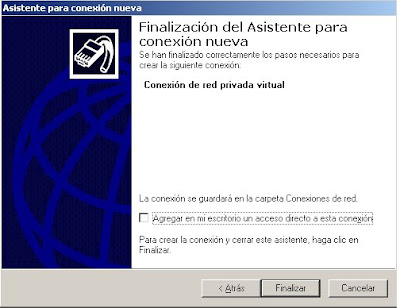
9. Cuando finalizamos el asistente para la nueva conexión nos sale este cuadro que nos pedirá el nombre de usuario y la contraseña para podernos conectar a nuestra red privada pero antes de hacer esto tendremos que indicarle la llave pre compartida para hacer esto le damos clic a propiedades.

10. Después nos vamos a la pestaña seguridad y luego pulsamos la opción al final del cuadro que es configuración de ipsec en el cuadro que nos aparece le indicaremos la llave pre compartida que pusimos en nuestro dispositivo 3com (imagen 2 de esta entrada) le damos aceptar a este y al otro cuadro que nos apareció anterior mente.

11. Después de esto nos mostrara la conexión que acabamos de crear le damos clic derecho y después conectar.

12. Ahora si especificaremos el nombre de usuario y la contraseña que pusimos en nuestro dispositivo (imagen 4 de esta entrada) después le damos conectar.

13. Aquí nos muestra a que dirección se esta conectando.

14. Aquí nuestro computador se esta registrando en la red.

15. Aquí nos muestra la autenticación del equipo

16. Listo ya estamos conectados.
 17. Aquí podemos ver la dirección que nos asigno el dispositivo y podremos observar que la dirección asignada corresponde al rango de direcciones que configuramos en nuestro dispositivo (figura2 de esta presentación).
17. Aquí podemos ver la dirección que nos asigno el dispositivo y podremos observar que la dirección asignada corresponde al rango de direcciones que configuramos en nuestro dispositivo (figura2 de esta presentación).
18. y aquí podremos observar si la conexion vpn esta activa o no

Imagenes tomadas de http://marlon-evidencias.blogspot.com



2 comentarios:
Hola, como puedo obtener la direccion del Servidor a la que me voy a conectar si este pertenece a una red de area local y posee una direccion privada, por ejemplo: 10.0.0.1.
Men como se configura el cliente en xp si tu pones la imagen q esta conectado con el protocolo pptp y de pronto en propiedades lo tienes con L2tp y ya con ipsec creo q hay q hacer algo mas ... tengo problemas con eso saludos
Publicar un comentario